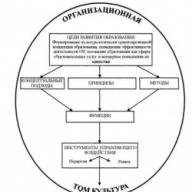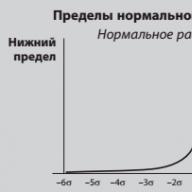Az alábbiakban ismertetett módszerek segítenek megtudni laptopja, munkaállomása, ill alaplap számítógép.
Miért van szüksége a pontos típusnévre vagy cikkszámra?
Az alkatrészszám vagy a pontos modellnév az illesztőprogramok vagy kompatibilis alkatrészek keresésére szolgál a gyártó webhelyén.
Modell és módosítás
A számítógépgyártók ritkán adnak ki egyetlen módosítást egy adott laptopmodellből. Általános szabály, hogy több termékmódosítást készítenek ugyanabban a testben. A legdrágább módosítás lehet erős processzor például Core i7, 8 GB véletlen hozzáférésű memóriaés egy nagy teljesítményű videoadapter az nVidia-tól. A legtakarékosabb pedig egy alacsony fogyasztású Celeronnal, két gigabájt RAM-mal és az Intel integrált videoadapterével szerelhető fel. Ugyanakkor kívülről az eszközök pontosan ugyanúgy fognak kinézni.
Ugyanakkor sok gyártó csak a termékcsaládot tünteti fel a termék elején. Például Asus 500-as sorozat. Vagy HP Pavilion DV6000. A letöltéshez azonban rendkívül fontos, hogy a felhasználó ismerje a pontos modellt szükséges sofőrök. A modell pontos neve vagy cikkszáma pedig a termék alján található: például Pavilion DV6125.
A HP esetében a kifejezés Notebook modell a modell nevét jelenti. A Termék szám(más néven cikkszám, cikkszám, termék szám, termék kódja) egy egyedi termékazonosító, amely a módosítás azonosítására szolgál.
Hol találja meg a laptop (munkaállomás) típusnevét?
1. A laptop alján
Kapcsolja ki a laptopját. Fordítsa meg, és helyezze egy puha ruhára, nehogy megkarcolja a felső fedelet. A legtöbb esetben a modellre és a módosításra vonatkozó információk a termék alsó borítóján találhatók:
2. Az akkumulátor alatt vagy az akkumulátoron
Kapcsolja ki a laptopját. Várja meg, amíg a hűtőrendszer zajt nem hall, és merevlemez meg fog állni. Ezt követően vegye ki az akkumulátort. Esetünkben a modellt és a cikkszámot a laptopházon találták az akkumulátor alatt:

3. A parancssor használatával
Írja be a parancsot:
Wmic csproduct név
Kattintson Belép:

Ha futtatja ezt a parancsot asztali számítógép, akkor vagy a nevet (ha márkás munkaállomásról van szó), vagy az alaplap modelljét kapja meg:

Mint látható, a számítógép esetében az alaplap pontos modelljét kaptuk meg. De a laptop esetében csak a sorozat általános nevét tudtuk meg, és ez az információ nem elég ahhoz, hogy meghajtókat keressünk. Ezért a parancssor nem mindig oldja meg ezt a problémát.
4. A BIOS-ban
Lépjen be a BIOS-ba.
A különböző laptopok különböző szakaszokban tartalmazhatnak modelladatokat. Általában úgy hívják Fő vagy Rendszer információ.
Így néz ki Laptop BIOS HP G62:

És így néz ki a régebbi HP Compaq nx6310 BIOS-a:

5. Szoftver használata
A számítógép (laptop, netbook) modellje és módosítása is megtalálható a segítségével speciális közművek. Az AIDA64 ideális ilyen célokra.
Indítsa el az AIDA64 programot.
Nyitott útvonal:
Számítógép => DMI => Rendszer
1. számú példa. Elindítjuk az AIDA64 programot a laptopon.
A terepen Termék csak megjelenítve alapmodell laptop - HP G62 notebook PC, amit már ismerünk.
De terepen Cikkszám a cikkszámot látjuk XU610EA#ACB, ami elegendő az eszköz teljes azonosításához a gyártó webhelyén:

2. példa. Asztali.
Miután elindítottuk a programot egy asztali számítógépen, a terepen vagyunk Termék az alaplap modelljét látjuk, mert rendszer egysége nem márkázott.

6. A csomagon
Ha még mindig megvan a laptop csomagolása, keresse meg, és próbáljon meg információkat találni a rajta lévő modellről és alkatrészeiről. Nagyon gyakran hasonló Technikai információ fehér matricára vagy fehér téglalapra nyomtatva a csomagolás végén.
következtetéseket
A laptopok modelljéről és módosításáról a legpontosabb információk a BIOS-ból és a speciális AIDA64 szoftverből szerezhetők be.
Nem minden laptop tulajdonos ismeri a modelljét. Igen, igen, ez igaz. Valakinek a fejében csak a cikk címének elolvasása után merülnek fel kérdések: "Hogyan lehet nem ismeri a saját laptopja modelljét?" és "Kinek kell lenned, hogy ne tudd a legegyszerűbb dolgot?" Bárhogy is legyen, hasonló helyzetek mindig előfordulnak. Még a szakértők sem tudják mindig vizuálisan beazonosítani egy laptop modellt, mert egy cégnek teljesen más hardverje lehet egy majdnem azonos tokban, ami azt jelenti, hogy a letöltött illesztőprogramok még akkor sem megfelelőek, ha a készülékek teljesen azonosnak tűnnek. Nem fogunk lankadni, és azt javasoljuk, hogy haladéktalanul folytassuk az összes lehetséges lehetőség mérlegelését.
A laptop modell meghatározása
Az első és legbanálisabb módja az eredeti csomagolás megtalálása, amely mindig mindent tartalmaz szükséges információ. De ezek általában nem élnek sokáig, és egyenesen a sütőbe mennek. Mi a teendő ebben az esetben?Óvatosan ellenőrizze a laptopot, hogy nincs-e matrica az elülső részén; gyakran ezen a helyen szerepel minden szükséges információ.
Egyes gyártók közvetlenül a kijelző alá, mások az érintőpad jobb vagy bal oldalára helyezik a matricát, megint mások egyáltalán nem ragasztanak semmit az előlapra.
Ha ezúttal a keresés sikertelen, kapcsolja ki a laptopot, és nézze meg a hátlapon lévő matricát. Ezek leggyakrabban ASUS-on, Lenovo-n és Aceren találhatók meg.

Egyes gyártóknak, például a HP-nek sikerül elrejteni a matricákat a cserélhető akkumulátor alá. Ezért ha a tok szétszerelése nélkül választja le, akkor érdemes megkeresni alatta a modellszámot.

A laptop modell meghatározása Windows segítségével
Kedvenc parancssorunk jöhet a segítségünkre. Ne aggódjon, ha egyáltalán nem tudja, hogyan kell használni – nincs szükség készségekre. Minimális intézkedés szükséges Öntől.
Harmadik féltől származó szoftver
Nagyon sok program létezik külső gyártóktól, és rajtuk keresztül egyszerűen hatalmas mennyiségű információhoz juthat a laptopjáról: a processzor és a RAM működési gyakoriságától a teljesítmény és viselkedés stressztesztjéig az áthaladásuk során.Az ilyen programok közül az AIDA64-re szeretnék külön figyelmet fordítani. Könnyen kezelhető, orosz nyelvű felülettel rendelkezik, és olyan ember is kezelheti, aki egyáltalán nem ismeri a technológiát.
A laptop modelljének megtekintéséhez a következőket kell tennie:
A Lenovo jelenleg a negyedik helyen áll a világ öt legnagyobb PC-gyártója között. A cég arzenáljában asztali PC-k, laptopok, Mobiltelefonok, okostelefonok, netbookok, sőt szerverek, monitorok, táblagépek, videokártyák. És mindez annak ellenére, hogy a fentiekhez olyan kiegészítéseket is tettek, mint az egerek, billentyűzetek, memóriamodulok, optikai meghajtók, tápegységek, szoftverek és tartozékok, valamint tokok és táskák laptopokhoz. A cég termékpalettájának szélessége lenyűgöző, a fogyasztói piac Lenovo elektronikával való feltöltése komoly támogatást igényel. Specializált szolgáltatóközpont A Lenovo számos városban alkalmazza, különösen az ország nagy központjaiban.
Ma meglehetősen gyakori tendencia, hogy nem szakszervizekhez, hanem kevéssé ismert „de nagyon megértő” berendezésjavítókhoz fordulnak. Amikor ilyen döntést hoz, meg kell értenie, hogy a Lenovo szervizközpont közvetlenül kizárólag az ilyen típusú berendezésekkel és elektronikával foglalkozik, és száz százalékig ismeri ennek a cégnek a bonyolultságát. Ezen túlmenően a Lenovo szervizközpont képes gyorsan együttműködni más szakosodott cégekkel, amelyek a Lenovo berendezésekhez szükséges eredeti alkatrészeket szállítják.
Érdemes megjegyezni, hogy a cég által gyártott kütyük nagy része nem szabványos és egyedi alkatrészekkel rendelkezik, amelyek kevés helyen találhatók. Ez ismert probléma Lenovo eszközök, de a szakembereknek köszönhetően minden megoldott. Csak a Lenovo szervizközpont tud olyan szükséges alkatrészeket beszerezni egy laptophoz, mint például a mátrix vagy az eredeti háttérvilágítású lámpák. Mindenesetre, ha bármilyen problémája van ennek a cégnek az elektronikájával, vegye fel a kapcsolatot a Lenovo szervizközponttal, és itt van az oka:
1. Csak szakemberek garantálhatják az elvégzett munka minőségét, teljes körű diagnózissal és a probléma pontos okának meghatározásával.
2. Kizárólag a Lenovo szervizben, ha szükséges, felajánlják a nem működő alkatrész eredetire cseréjét. Eredeti alkatrészt csak külön rendelve valahonnan előre, vagy másik telefonról lehet kapni, de a központba a lehető legrövidebb időn belül közvetlenül megérkezik.
3. A Lenovo szervizközpontok gondoskodnak az összes vállalati berendezés karbantartásáról, mivel náluk kiválasztottak és közvetlenül a Lenovo szervizelésére kiképzett szakemberek.
4. Egy-egy Lenovo kütyü megvásárlása után a vásárló jótállási jegyet vagy csekket vásárol, amellyel ingyenes szervizben részesülhet. Ezt a szolgáltatást kizárólag a Lenovo szervizközpontban nyújtják. Ez a jog elveszik, ha a készüléket már a szerviz szakembere előtt kinyitották.
5. Bármely Lenovo gyártó termékének karbantartása a jótállási időszak lejárta után bármelyik szolgáltatásban elvégezhető.
A szolgáltatás honlapján Lenovo Center Megtekintheti a javításra szoruló kütyük listáját, valamint az árpolitikát (ha a javítás nem garanciális) és a legközelebbi szerviz részleg helyét. Ezek között megtalálhatók a táblagépek, laptopok, netbookok és többfunkciós számítógépek javítási szolgáltatásai alacsony árak. A javítási munkákat végző technikusok nem csak alkatrészeket cserélnek, hanem alaposan megértik a probléma lényegét is, mindent megtesznek az eset megismétlődésének megelőzése érdekében.
A Lenovo szervizközpontban a javítási szolgáltatások széles skáláját és a hiba okának meghatározását kínálják:
a teljes rendszer tesztelése meghibásodások és az összes funkció megfelelő működése szempontjából;
a kütyü diagnosztikája, beleértve a belső rendszerek működését, a fűtést, az egyes alkatrészek működését, ami segít pontosan meghatározni a meghibásodás okát, és megakadályozza a készülék újabb meghibásodását is;
alkatrészek cseréje, beleértve az elektronikus eszköz mátrixát is. Átlójának mérete nem fontos, mivel a Lenovo szervizközpont közvetlenül a vállalat beszállítóival dolgozik;
a mátrix és egyéb berendezési elemek javítása. Az iparosok csak a probléma alapos vizsgálata és diagnosztizálása után vállalnak javítást, amikor az ok kiderül, és a javítási megoldás nyilvánvalóvá válik számukra;
a teljes készülék átfogó javítása, amelyre nagyobb meghibásodások esetén lehet szükség, például a kütyü nagy magasságból való leejtése után stb.
Az egyes alkatrészek javítása, a komplex javításokról nem is beszélve, igazi szakember beavatkozását igényli, és a cég egyes elektronikai konstrukcióinak eredetisége és egyedisége miatt ezt a munkát csak a Lenovo szerviz tudja hatékonyan elvégezni. A kézművesek mindennapi munkájuk során rendszeresen használnak kiváló minőségű javítóberendezéseket, amelyek lehetővé teszik a legkényesebb feladatok elvégzését. Ezen munkaeszközök közül meg kell említeni a következőket:
speciális digitális mikroszkópok, amelyek pontos diagnosztikát tesznek lehetővé;
BGA osztályú forrasztóállomások;
szükséges a hardver és szoftver komplexum teljes javításához és diagnosztikájához.
Ezen túlmenően minden Lenovo szervizközpont egyszerűbb szolgáltatásokat is kínál, például szaktanácsadást azoknak az ügyfeleknek, akik elektronikát és berendezést szeretnének vásárolni ettől a gyártótól. A központ szakemberei számos eszközzel rendelkeznek tapasztalattal, és mindegyikről mélyreható ismeretekkel rendelkeznek, így a helyes működésre vonatkozó konzultációk, használat egyéni funkciókat készülék stb. közvetlenül a Lenovo szervizközpontjai is biztosítják. Több javaslat között is van változás, frissítés szoftver laptopokhoz, netbookokhoz vagy asztali PC-khez.
Így a Lenovo szervizközpont szolgáltatásainak igénybevételére vonatkozó döntés a leghelyesebb, ha a modul hibásan kezd működni, vagy ha bizonyos funkciókat nem hívnak vissza, valamint ha bármilyen probléma vagy kérdés merül fel a technológia és elektronikus technológiák Lenovo cég.
Ez elvileg önmagában nem probléma. Vannak azonban olyan helyzetek, amikor egyszerűen ismerni kell a laptop modelljét. Például megfelelő illesztőprogramok keresésekor. Ez a cikk a laptop modelljének megismerésére összpontosít.
0. módszer. Tanulmányozza át a laptop dobozát vagy garanciális dokumentációját. Ha még mindig megvan a laptop doboza vagy a garanciadokumentáció, ott megtekintheti a laptop modelljét.
A laptop modellje általában a doboz oldalán található matricán van feltüntetve.
1. módszer. Vizsgálja meg a laptop elejét. Nyissa ki a laptopját és vizsgálja meg. Valószínűleg talál olyan matricákat, amelyek a modell pontos nevét jelzik. Az ilyen matricák leggyakrabban a monitor alatt és közvetlenül a billentyűzet alatt találhatók.

2. módszer. Vizsgálja meg a laptop alját. Ha nincs információs matrica a laptop előlapján, megfordítva és az alján található matricák megtekintésével megtudhatja a laptop modelljét. A matricák itt általában jobban megőrződnek, így ez a módszer a legtöbb esetben működik. Ezenkívül a laptop modellen kívül itt megtudhatja a kulcsot is operációs rendszer.

3. módszer. Vizsgálja meg az akkumulátort. Ha nem tudta felismerni a laptop modellt a tok tetején és alján lévő matricák alapján, akkor el kell távolítania és tanulmányoznia kell a rajta lévő feliratokat. Ahhoz, hogy eltávolítsa az akkumulátort a laptopból, el kell engednie egy vagy két reteszt a házon az akkumulátor mellett.

Meg kell vizsgálni azt a helyet is, ahol az akkumulátort behelyezték. Nem ritka, hogy a gyártók egy laptopra vonatkozó információkat helyeznek el az akkumulátor alatt.
4. számú módszer. Használat. Egy másik módja annak, hogy megtudja a laptop modelljét, a „wmic csproduct get name” parancs.

A parancs használatához nyissa meg a Futtatás menüt (Windows billentyűkombináció + R) vagy a Start menüt, és írja be a „CMD” parancsot. Ezek után előtted. Ebben az ablakban be kell írnia a „wmic csproduct get name” parancsot. A parancs beírása után a laptop neve megjelenik a képernyőn.
5. számú módszer. Megnézzük a BIOS-ban található információkat. A laptop modelljét is megnézheti a BIOS-ban. Ehhez tanulmányoznia kell az első lapon található információkat.

Általános szabály, hogy itt megtudhatja a laptop modelljét, valamint főbb jellemzőit, például a processzor modelljét, a processzor frekvenciáját és a RAM mennyiségét.
6. számú módszer. Speciális programokat használunk. A laptop modelljét is megtudhatja a segítségével speciális programok a számítógép jellemzőinek megtekintéséhez. Például használhatja az Everest programot.

Ebben a programban meg kell nyitnia a „Számítógép – DMI – Rendszer” részt. Itt, a „termék” sorban megjelenik a laptop modellje.
Ma megnézzük több bevált és a legtöbb egyszerű módokon megtudja a laptop vagy netbook modelljét, a beépített operációs rendszer eszközeitől a speciális szoftverekig.
Szinte minden felhasználó laptop használata közben szembesül azzal, hogy tudnia kell az eszköz nevét. Ez nem csak az ellenőrzéshez lesz hasznos technikai sajátosságok, hanem különféle alkatrészek és tartozékok vásárlására is. Ne zárja ki azokat a javítási eseteket sem, amikor a szervizközpont hívásakor az üzemeltető tisztázhatja a berendezés gyártmányát és modelljét, hogy ellenőrizze a szükséges alkatrészek elérhetőségét a raktárban, és megadja a közelgő munka becsült költségét.
Mindenekelőtt a termék dobozán, a mellékelt használati útmutatóban, a jótállási jegyen vagy a vásárlási bizonylaton találhatók az érdeklődő információk. Ha hiányzik a csomagolás és a dokumentáció, kövesse cikkünk alábbi pontjait, és biztosan megtalálja, amit keres.
Megnézzük a panelen és az akkumulátor részben található információkat
Randizni, a felállás laptopok, netbookok és ultrabookok hihetetlenül hatalmas. A gyártók különböző részekre faraghatnak matricákat. Például a legtöbb Samsung, Lenovo, HP, Asus és Dell laptopon a feliratok az előlapon találhatók, nem messze az érintőpadtól.
Néhány MSI módosítás, Acer Aspire, Hewlett Packard, Fujitsu-Siemens, Sony Vaio kapott megjelöléseket az oldalán vagy alján. Mindenesetre gondosan ellenőrizze a berendezést minden oldalról, és valószínűleg látni fogja a szükséges információkat.
Egy másik lehetőség, hogy megnézze a sorozatszámot és megtudja a laptop konkrét modelljét, az akkumulátor.
Először kapcsold ki az áramot! 10-15 perc elteltével próbálja meg óvatosan megfordítani „vasbarátját”, távolítsa el a reteszt és a fedelet a hátlapról, és vegye ki az akkumulátort. Keresse meg a jelöléseket a laptop akkumulátorán, amelyek elülső vagy oldalsó részén, az érintkezők közelében találhatók.
Szabványos módszer a laptop modell meghatározására Windows 8, 10, 7 rendszerben
Felhívjuk figyelmét, hogy ez a módszer nem használható a Windows 10 és 8.1 összes kiadásában.
Kényelmes módja annak, hogy megtudja a laptop modell nevét a parancssor használatával
A módszer mindenkinél működik Windows verziók, XP-től és újabbtól kezdve. A konzolt egyébként ebben az esetben nem kell rendszergazdai jogokkal futtatni.
MS INFO rendszer segédprogram
Hogyan határozható meg a laptop modellje a DirectX beállításokkal?
Hol találok pontos információkat a hardverről a BIOS-ban?
Közvetlenül a laptop/netbook újraindításakor vagy bekapcsolásakor (a Windows logó megjelenése előtt) nyomja meg az F2, Delete vagy F10 gombok valamelyikét egymás után többször;
Speciális szoftver használata
Az általunk vizsgált probléma a program segítségével megvalósítható AIDA64 vagy Everest. Mindkettőt a laptop teljesítményének figyelésére tervezték. Intuitív orosz nyelvű menüvel és kényelmes kezelőszervekkel rendelkeznek. Egyébként ezeknek a segédprogramoknak a funkcionalitása és interfészhéja gyakorlatilag nem különbözik egymástól.
Érdemes megjegyezni egy másik kicsi, de meglehetősen produktív programot Belarc tanácsadó, melynek fő feladata a telepített szoftverek diagnosztizálása, a munka átvizsgálása hálózati kártya, videó adapter, CPU, monitor, RAM, HDD/SSD, különféle vezérlők, valamint riport az operációs rendszer teljesítményéről. Az angol lokalizáció ellenére rendkívül egyszerű menüt és sok hasznos lehetőséget kap. Ezek közül csak az egyik a vonalat jeleníti meg Rendszermodell és notebook neve(ahogy az alábbi képernyőképen látható).
Ha érdekli, hogyan határozhatja meg Apple laptopja modelljét, ezt az információt a Mac OS X „Névjegy” lapján találja.